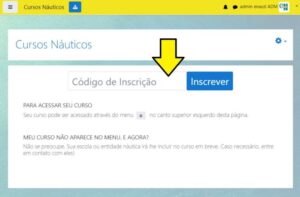GUIA DE UTILIZAÇÃO
Nesta página, mostramos como utilizar as funcionalidades disponíveis para escolas náuticas na plataforma de cursos

INSCREVENDO ALUNOS NO SEU CURSO
É possível inscrever alunos no seu curso por dois métodos:
Inscrição Manual: neste tipo de inscrição, após o aluno ter criado sua própria conta na plataforma cursosamadores.com, a escola precisa procurar pelo nome, sobrenome ou email do aluno e inscrevê-lo manualmente.
Inscrição por Código de Inscrição: neste caso, a escola irá fornecer um código de inscrição ao aluno e, após o aluno ter criado sua conta, o próprio aluno poderá utilizar o código fornecido para se inscrever no curso, sem interferência da escola. Este método deve ser utilizado com cuidado, pois qualquer pessoa de posse do código de inscrição poderá se inscrever no seu curso. Veja mais detalhes sobre a utilização desse método no tópico que trata desse método de inscrição, mais abaixo.
Veja o passo a passo de ambos os métodos a seguir.
INSCRIÇÃO MANUAL
Para realizar a inscrição manual do aluno no seu curso, o primeiro passo consiste em o aluno ter uma conta confirmada na plataforma, utilizando seu próprio email. Sem que a conta do aluno esteja criada e confirmada, não será possível encontrar o aluno para inscrevê-lo no seu curso.
O procedimento de criação da conta está descrito na nossa página de ajuda, e é uma escolha da escola se o aluno criará seu próprio cadastro ou se a escola criará o cadastro do aluno. Em qualquer caso, o cadastro deverá utilizar o email do próprio aluno que, por sua vez, precisará confirmar sua conta acessando sua caixa de email e clicando no link de confirmação que constará no email automático enviado pela plataforma
A. CASO A ESCOLA PREFIRA QUE O ALUNO CRIE SEU CADASTRO
Peça que seu aluno clique em “NOVA CONTA” na página inicial da plataforma (cursosamadores.com), preencha os campos necessários, e siga as instruções de criação de conta.
Para instruções precisas, você pode indicar que seu aluno siga o PROCEDIMENTO A que consta na página de ajuda. Você também pode enviar aos seus alunos um arquivo pronto que contém as instruções de criação da conta (clique no botão abaixo para download).
B. CASO A ESCOLA PREFIRA CRIAR O CADASTRO DO ALUNO
Neste caso, a própria escola criará o cadastro do aluno clicando em “NOVA CONTA” na página inicial da plataforma (cursosamadores.com). Após o preenchimento do cadastro, que deve utilizar o email do próprio aluno, a escola precisará instruir o aluno a clicar no link no email de confirmação que será enviado a ele. Também, a escola precisará informar ao aluno os dados de acesso (login e senha), já que estas informações foram preenchidas pela própria escola.
Se deseja enviar instruções precisas aos seus aluno, você pode indicar que seu aluno siga o PROCEDIMENTO B que consta na página de ajuda. Você também pode enviar aos seus alunos um arquivo pronto que contém as instruções de confirmação da conta (clique no botão abaixo para download).
Após a criação e confirmação da conta pelo aluno, a escola precisará inscrevê-lo no curso. Note que a inscrição somente será possível após a confirmação da conta pelo aluno, ou seja, após ele ter clicado no link que foi enviado através de um email automático enviado pela plataforma para a caixa de emails do aluno.
Para inscrever o aluno no seu curso:
1. Entre na plataforma (cursosamadores.com) com login e senha da escola.
2. Entre no curso que deseja inscrever seu aluno, através do menu superior esquerdo. Para escolas que mantém mais de um curso na plataforma, note que você deve entrar no curso onde seu aluno deverá ser inscrito.
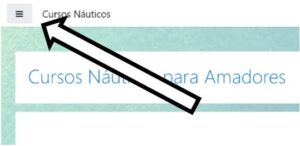
3. Depois de entrar no curso, clique novamente no menu superior esquerda, e selecione a primeira opção, “PARTICIPANTES”.

4. A janela que se abre mostrará uma lista das pessoas que estão inscritas no seu curso neste momento. Nas partes superior e inferior direita desta janela, você encontrará o botão “Inscrever usuário”. Clique neste botão para inscrever alunos no curso.

5. Para encontrar o aluno a ser inscrito digite seu nome, sobrenome ou email, ou partes do seu nome, sobrenome ou email na caixa “Buscar”. Assim que encontrar o aluno a ser inscrito, clique sobre seu nome de forma que ele passe para a área acima da caixa de busca. Se você errar o aluno, basta clicar no X que fica junto ao nome do aluno. Você pode inscrever mais de um aluno ao mesmo tempo.

6. Depois de ter selecionado todos os alunos que deseja inscrever, clique no botão azul “Inscrever usuários” que consta nesta caixa. Os alunos serão inscritos no seu curso.
INSCRIÇÃO POR CÓDIGO DE INSCRIÇÃO
ATENÇÃO: QUALQUER.QUALQUER PESSOA DE POSSE DO CÓDIGO DE INSCRIÇÃO PODERÁ SE INSCREVER NO SEU CURSO. LEIA ABAIXO SOBRE MEIOS PARA EVITAR QUE NÃO HAJA USO INDEVIDO DO CÓDIGO.
Recomendamos este método caso você tenha uma grande quantidade de alunos reunidos. Nesta ocasião, você pode pedir para que todos se inscrevam no seu curso. Após estes alunos se inscreverem, você poderá alterar o código de inscrição para garantir que outras pessoas não se inscrevam utilizando o código que você acabou de fornecer.
NOSSA RECOMENDAÇÃO PARA USO DESTE MÉTODO: Como qualquer pessoa com o código de acesso ao curso poderá se inscrever automaticamente no seu curso, existe risco de que outras pessoas que não sejam seus alunos se inscrevam no seu curso, sem seu conhecimento. Assim, apesar deste método de inscrição ser muito ágil para a escola e para os alunos, nós recomendamos que, após os alunos se inscreverem, você mude o código de inscrição do seu curso. Após efetuar a mudança do código, o código anterior deixará de funcionar. No texto a seguir explicamos sobre a utilização deste método e a maneira de mudar o código de inscrição.
Algumas escolas não tem este método de inscrição imediatamente disponibilizado. Se desejar utilizar este método de inscrição, entre em contato com a eNauti. Você pode verificar se tem acesso a este método entrando no seu curso. Se você puder ver um botão com uma chave na parte superior do menu seu curso tem disponibilizado o método de inscrição por código.
Para utilizar este método de inscrição, clique na chave e verifique o código de inscrição na janela que se abre.

Após verificar qual é o código de inscrição atual, peça aos seus alunos que:
1. Entre em https://cursosamadores.com/
2. Clique em “Nova Conta”
3. Preencha o formulário com seus dados. Após o preenchimento do formulário, os alunos devem clicar no botão “Criar Nova Conta”. Um email de confirmação será enviado para eles com um link para confirmar a criação da conta.
4. Após os alunos confirmarem a conta através do email de confirmação, eles serão levados para a página inicial da plataforma. Se isto não ocorrer, peça aos alunos que entrem novamente em https://cursosamadores.com, e entrem com o login e senha. Em qualquer caso, eles deverão ver a seguinte tela, com um campo onde deverão inserir o Código de Inscrição no Curso que você – escola – passou para eles:
5. Após o aluno inserir o Código no campo indicado e clicar em “Inscrever”, ele estará automaticamente inscrito no seu curso.
Se desejar instruir seus alunos a se inscreverem por este método de inscrição, indique a eles a utilização do “MÉTODO C” que aparece na página de ajuda da plataforma. Você também pode enviar um arquivo para eles que pode ser baixado clicando no botão a seguir.
INSTRUÇÕES PARA MUDAR O CÓDIGO DE INSCRIÇÃO.
Quando você muda o código de inscrição, códigos anteriores expirarão e não funcionarão mais. Recomendamos modificar o código de inscrição quando você não deseja que códigos passados anteriormente para seus alunos sejam utilizados.
Para mudar o código de inscrição:
1. Entre no curso o qual você deseja mudar o código.
2. No menu superior, clique no botão com o ícone da chave. 
3. Clique na caixa “Gerar Código Novamente” e em seguida clique no botão “Salvar Mudanças”. O código de inscrição foi modificado. Para ver o novo código basta clocar no botão com ícone da chave novamente.


REMOVER UM ALUNO DO SEU CURSO
Não é possível remover um aluno do curso após ele ser inscrito sem intervenção da eNauti. A eNauti precisa que desta informação para contabilizar os serviços prestados na plataforma.
Entretanto, sabemos que erros acontecem. Caso você tenha inscrito um aluno erroneamente, entre em contato com a eNauti o mais breve possível através do email contato@enauti.com.
Informe o:
1. nome completo do aluno e/ou seu email, e também
2. a data e horário aproximado em que a inscrição foi feita.
3. Sinta-se livre para nos contar as razões do ocorrido.
Note que, dependendo da quantidade de material do curso que foi consumido pelo aluno, sua inscrição não será removida e a eNauti poderá cobrar pela inscrição.